ホームページ >コンピューターのチュートリアル >ブラウザ >Google ChromeでWebページが開けない問題の解決方法
Google ChromeでWebページが開けない問題の解決方法
- PHPz転載
- 2024-01-04 22:18:101816ブラウズ
Google Chrome Web ページが開けない場合はどうすればよいですか? Google Chrome を使用するのが好きな友人はたくさんいますが、もちろん、Web ページが正常に開けない、または使用中に Web ページが開くのが非常に遅いと感じる友人もいます。 Google ChromeのWebページがエディタで開けない問題の解決策を見てみましょう。
Google Chrome Web ページが開けない問題の解決策
方法 1
まだレベルに合格していないプレイヤーを助けるために、具体的な謎解き方法。まず、右下のネットワークアイコンを右クリックし、「ネットワークとインターネットの設定」を選択します。
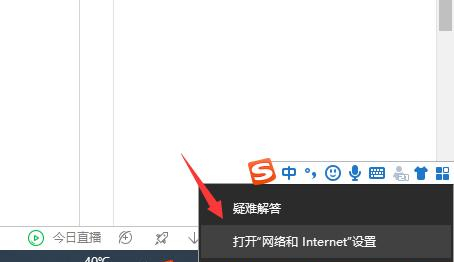
#2. [イーサネット] をクリックし、[アダプター オプションの変更] をクリックします。
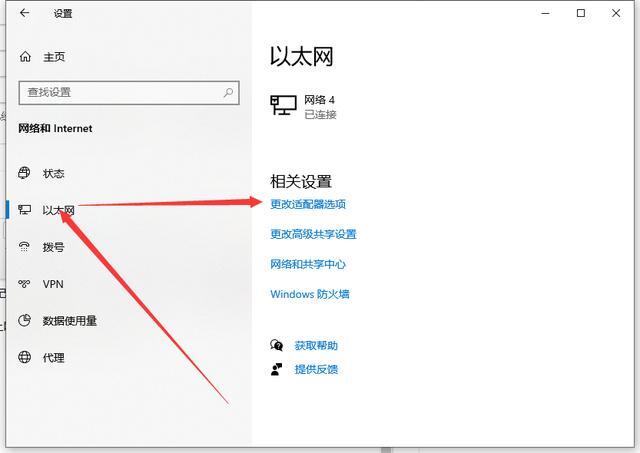
3. [プロパティ] ボタンをクリックします。
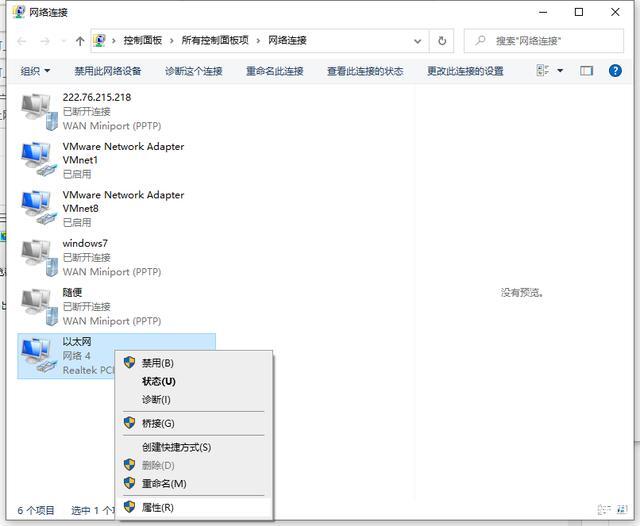
#4. ダブルクリックしてインターネット プロトコル バージョン 4 を開きます。
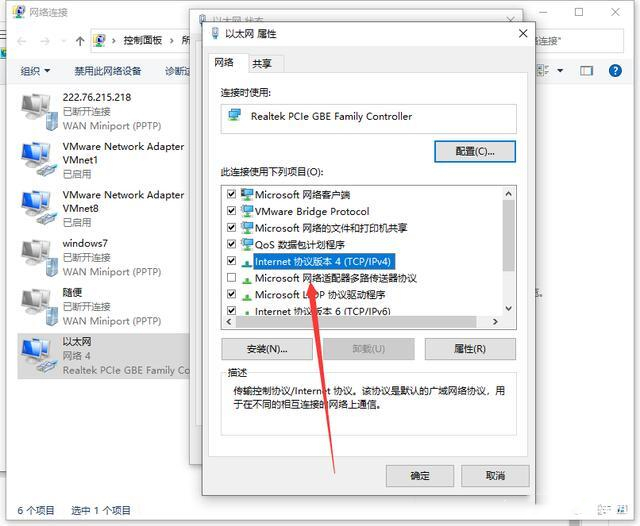
#5.「IP アドレスを自動的に取得する」にチェックを入れ、DNS サーバーのアドレスを自動的に取得して確認します。
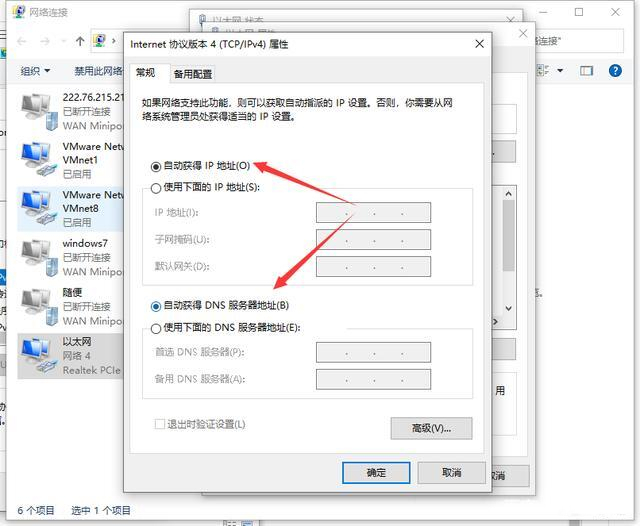
方法 2
1. Google Chrome を閉じて再起動し、右上の [設定] をクリックします。
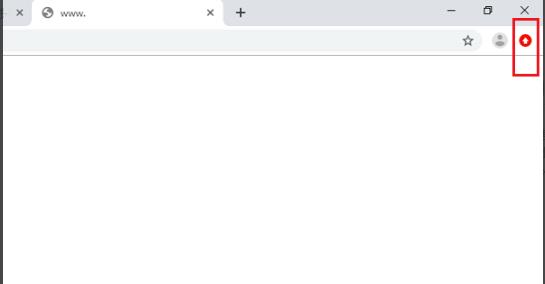
#2. 次に、下にスライドして「設定」をクリックします。
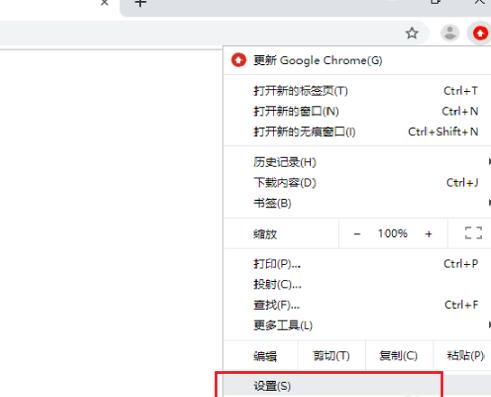
#3. 設定インターフェースに入ったら、一番下までスクロールして「詳細」をクリックします。

次に、引き続き下にスライドして、「設定をデフォルトの元の設定に戻す」を見つけてクリックする必要があります。この手順は、元の設定に確実に戻すために非常に重要です。
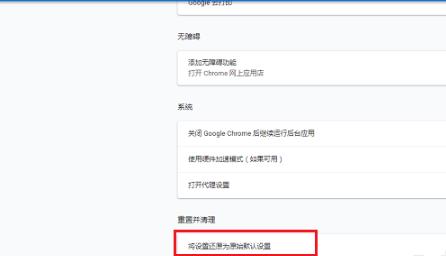
#5. ポップアップ ダイアログ ボックスで [設定をリセット] をクリックします。
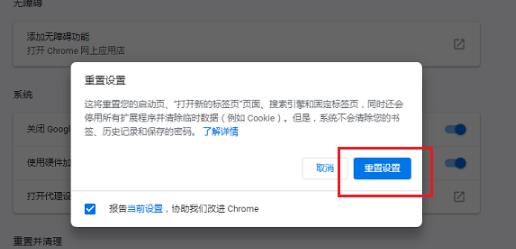
#6. すべての設定が完了したら、ブラウザを閉じて、Web ページを再度開きます。
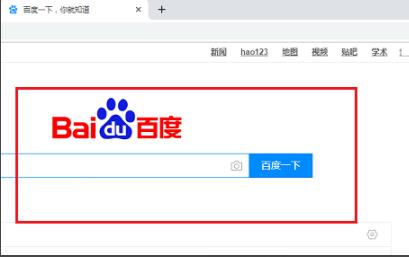
以上がGoogle ChromeでWebページが開けない問題の解決方法の詳細内容です。詳細については、PHP 中国語 Web サイトの他の関連記事を参照してください。

